Supprimer l’icône de discussion de la barre des tâches de Windows 11
Windows 11 a intégré de nouvelles fonctionnalités dans le cadre de l’approche de Microsoft pour offrir les meilleures fonctionnalités de productivité à l’utilisateur final. C’est pourquoi dans Windows 11 on retrouve une icône Chat liée à Microsoft Teams dans la barre des tâches, cela permet d’accéder à ces fonctions en un seul clic :
Trouvez et réparez automatiquement les erreurs de Windows grâce à l'outil de réparation de PC
Reimage est un excellent outil de réparation qui détecte et répare automatiquement différents problèmes du système d'exploitation Windows. Avoir cet outil protégera votre PC contre les codes malveillants, les défaillances matérielles et plusieurs autres bugs. En outre, cela vous permet également d'utiliser votre appareil au maximum de ses capacités et de ses performances.
- Étape 1: Télécharger l'outil de réparation et d'optimisation des PC (Windows 11, 10, 8, 7, XP, Vista - Certifié Microsoft Gold).
- Étape 2: Cliquez sur "Démarrer l'analyse" pour trouver les problèmes de registre de Windows qui pourraient être à l'origine des problèmes du PC.
- Étape 3: Cliquez sur "Réparer tout" pour résoudre tous les problèmes.
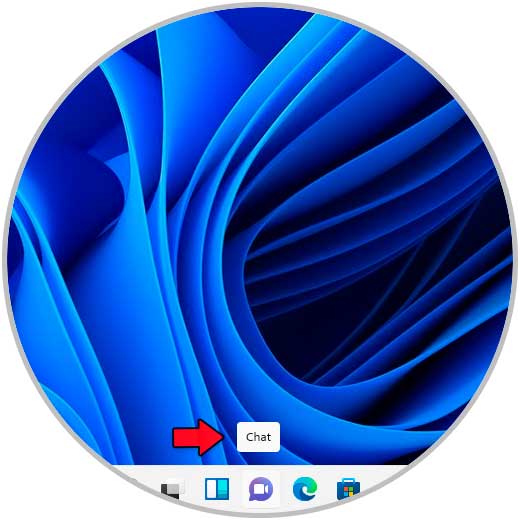
Bien que cela soit nouveau dans Windows 11, de nombreux utilisateurs n’utilisent pas Microsoft Teams pour leurs tâches de communication et utilisent d’autres types d’applications, ils choisissent donc de masquer cette icône dans la barre des tâches et d’y intégrer certaines des applications les plus utilisées. Solvetic va expliquez comment masquer l’icône Chat de la barre des tâches de Windows 11. Ci-dessous, vous verrez toutes les étapes que vous devez suivre pour effectuer ce processus.
Pour rester informé, n’oubliez pas de vous abonner à notre chaîne YouTube !
ABONNEZ-VOUS
Comment masquer l’icône de discussion sur la barre des tâches de Windows 11
Étape 1
Nous avons deux options, la première consiste à faire un clic droit sur l’icône de discussion puis à sélectionner l’option « Masquer de la barre des tâches » :

Étape 2
Une autre option consiste à ouvrir les paramètres :
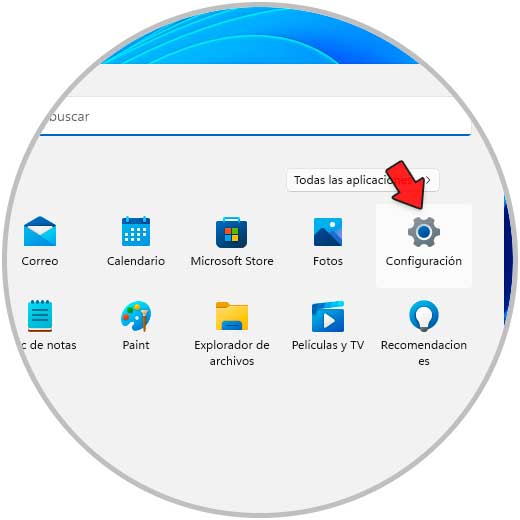
Étape 3
Passons à « Personnalisation-Barre des tâches » :
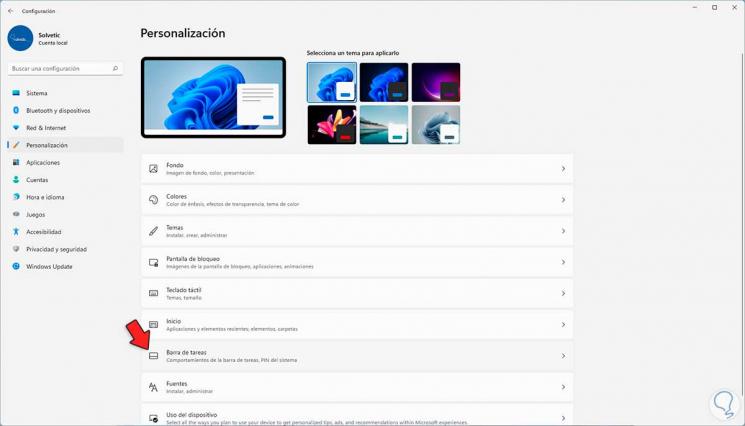
Étape 4
Lors de l’accès à la barre des tâches, nous verrons ce qui suit. Nous désactivons le commutateur « Chat » pour masquer le Chat de la barre des tâches :
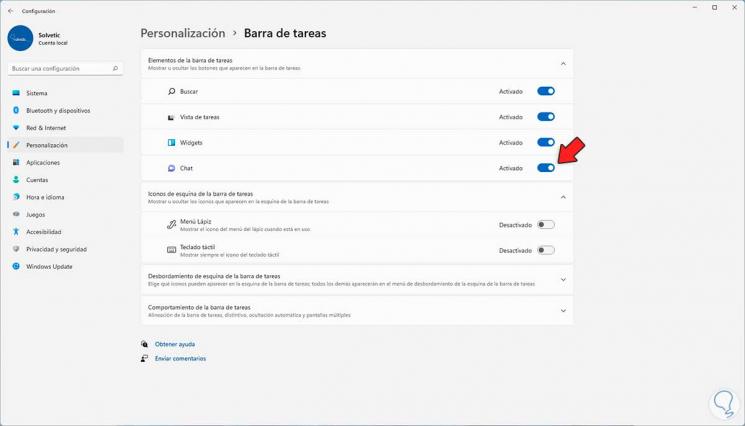
Étape 5
Vous verrez qu’il a été désactivé et qu’il n’apparaît plus dans la barre des tâches de Windows 11.
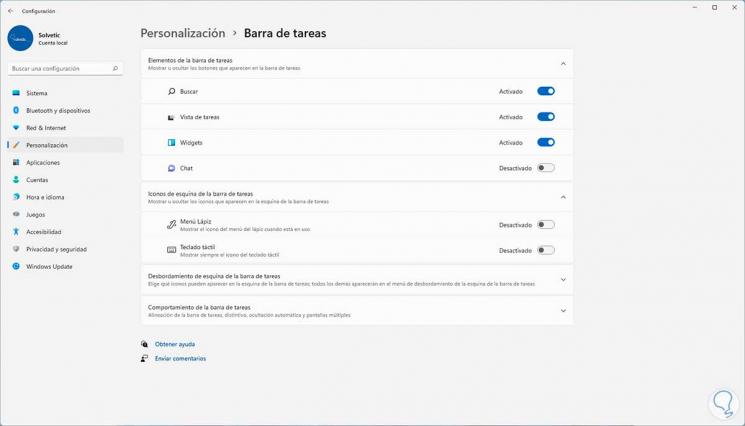
C’est tout ce que nous avons à faire pour voir ou non Chat dans la barre des tâches de Windows 11. De cette façon, vous pouvez sélectionner quand vous souhaitez que cette icône apparaisse sur le PC ou non.
